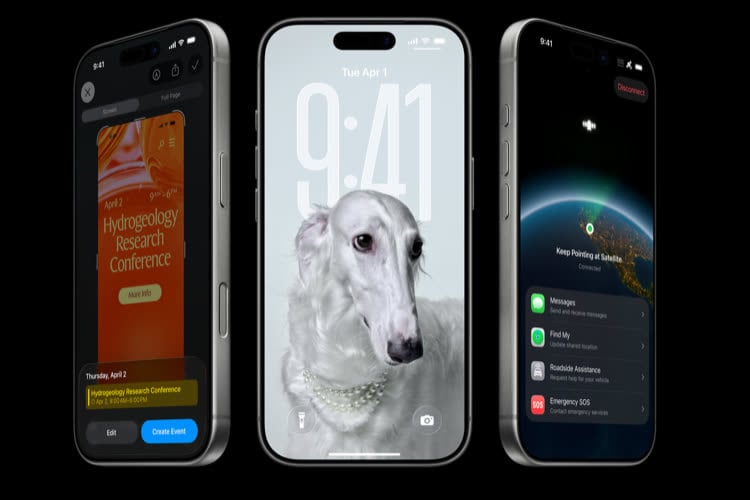La période de confinement peut être l'occasion d'avoir plus de temps libre, alors pourquoi ne pas en profiter pour faire finalement ce que l'on remet toujours à plus tard.
Aujourd'hui : sauvegardez votre Mac et vos terminaux iOS
C'est un conseil qu'on a déjà l'occasion de répéter régulièrement en temps normal, mais il est tellement important qu'une piqure de rappel ne fait pas de mal : sauvegardez votre ordinateur et vos terminaux mobiles. Perdre des données à cause d'une panne ou d'un vol est au mieux embêtant, au pire désastreux.

Un moyen mnémotechnique pour bien sauvegarder vos données est la règle « 3–2–1–0 » :
- vous devez posséder 3 copies de vos fichiers ;
- dans 2 formats différents ;
- dont 1 distante ;
- aucune sauvegarde n’est fiable à 100 % : vérifiez-les.
Pour votre Mac, le plus simple pour commencer est d'utiliser Time Machine. Un disque dur externe portable 1 To coûte une cinquantaine d'euros, une paille comparée au coût que peut engendrer une perte de données.
- fiche Apple : Sauvegarder les données du Mac avec Time Machine
Ensuite, avoir un clone de son support de stockage peut se révéler très utile : si votre Mac est inutilisable, vous pourrez néanmoins retrouver votre environnement numérique à l'identique et immédiatement sur un autre Mac grâce à ce clone. Pour de meilleures performances, préférez un SSD externe si possible. Le Samsung T5, une valeur sûre, coûte 150 € en version 1 To. Quant à la partie logicielle, les incontournables Carbon Copy Cloner et SuperDuper facilitent grandement la création de clones.
Quitte à vous équiper, vous voudrez peut-être quelque chose de plus évolué qu'un simple disque dur ou SSD externe. Le coût est sensiblement supérieur, mais un NAS peut représenter un excellent investissement, selon vos besoins. Nous avions également testé des « nuages personnels » il y a quelque temps :
Autrement, vous pouvez transformer un Raspberry Pi ou un vieux Mac en serveur Time Machine grâce à Openmediavault 5. Bref, les solutions de sauvegarde à domicile ne manquent pas.

Concernant la sauvegarde distante, la solution la plus simple est sans doute Backblaze, qui propose une sauvegarde illimitée (et chiffrée) sur ses serveurs pour 60 $/an. Si vous préférez choisir la destination de la sauvegarde, c'est justement ce que permet l'excellente application Arq (qui vient de recevoir une mise à jour majeure).
Rappelons que Dropbox, la photothèque iCloud ou encore OneDrive ne sont PAS des solutions de sauvegarde, même s'ils disposent d'un petit filet de sécurité (30 jours pour restaurer un fichier supprimé). Si vous supprimez accidentellement vos fichiers de l'un de ces services, cette suppression sera répercutée sur tous vos autres terminaux et elle sera irrémédiable passés les fameux 30 jours.
Enfin, concernant la sauvegarde de vos iPhone, iPad et iPod touch, deux options principales s'offrent à vous : la sauvegarde iCloud et la sauvegarde sur votre Mac. Notez que vous pouvez très bien faire les deux.